时间:2021-06-13 17:53:13 作者:燕花 来源:系统之家 1. 扫描二维码随时看资讯 2. 请使用手机浏览器访问: https://m.xitongzhijia.net/xtjc/20210613/213199.html 手机查看 评论 反馈
大家在生活中经常使用浏览器浏览网页、观看视频等,在使用的过程中会留下很多的上网痕迹及缓存记录。如果浏览器的缓存过多,就会影响浏览器的搜索速度,降低用户的上网体验感。因此需要对浏览器进行定期的缓存清理。
怎么清除浏览器缓存
方法一:打开谷歌浏览器。点击右上方的设置图标,进入设置选项。

点击选择中的【设置】,进入到设置页面。

在最下方,点击【显示高级设置】。

在展开的高级设置里面,点击【清除浏览数据】。

勾选要清理的内容,以及清理的时间范围,确认后,点击【清除浏览数据】进行清除。

再次打开谷歌浏览器,则进行了缓存的清理工作。
方法二:找到控制面板,并且点击进入。
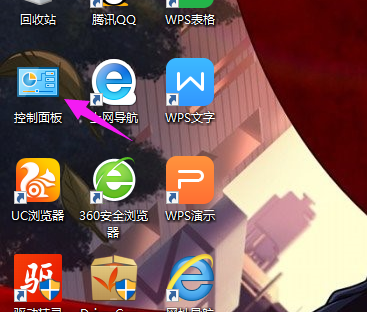
进入到控制面板的首页后,找到Internet选项。

找到常规选项,进入到常规选项页面。
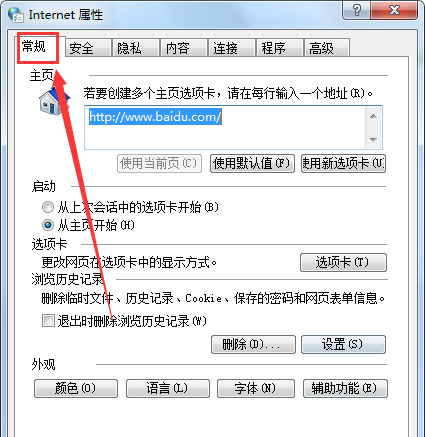
在下面找到删除按钮,点击删除按钮就彻底清除浏览器缓存文件了。

以上就是清除浏览器缓存的方法操作了。
发表评论
共0条
评论就这些咯,让大家也知道你的独特见解
立即评论以上留言仅代表用户个人观点,不代表系统之家立场